Drucken und Scannen
Eine weitere Auflistung aller Befehle und entsprechende Anleitungen finden Sie in Services unter Drucken und Scannen. Ihnen stehen eine maximale Anzahl an 500 Seiten pro Semester zum Drucken zur Verfügung. Für Farbdrucke sprechen Sie uns bitte persönlich an.
In Firefox drucken
Um eine PDF-Datei, Bilder oder Webseiten im dem Webbrowser Mozilla Firefox zu drucken, drücken Sie gleichzeitig Strg und P oder klicken Sie auf das Hamburger-Menü ganz oben rechts und wählen im sich öffnenden Kontextmenü Drucken (Print) aus. Es öffnet sich der Druckdialog. Hier stellen Sie bitte sicher, dass bei den erweiterten Druckeinstellungen (More Settings) als Papiergröße (Paper Size) das Format A4 ausgewählt ist. Standardmäßig kann hier US-Letter oder A5 ausgewählt sein, was zu Probleme beim Drucken führt. Wählen Sie im Hauptdialog zudem als Drucker rbips aus. Mit einem Klick auf Print ganz untem im Dialog, sollte der Druckvorgang anschließend starten.

Der Druckdialog: Hier bitte als Drucker rbips auswählen und A4 als Papierformat einstellen.
Von der Kommandozeile aus drucken - lpr
Um von der Kommandozeile aus zu drucken,
vewenden Sie den den Befehl lpr [Dateiname]
Beispiel: lpr blatt.ps
Um das korrekte Papierformat Din A4 sicherzustellen verwenden Sie bitte den media Parameter:lpr -o media="a4" blatt.ps
Postscript-Dateien (Endung .ps) werden damit erfolgreich gedruckt.
PDF-Dokumente werden meistens mit diesem Befehl erfolgreich gedruckt.
Für andere Dateiformate muss entweder ein spezielles Programm benutzt werden (dies funktioniert aber auch nicht bei allen Dokumenttypen), oder das Dokument muss erst in PS- oder PDF-Format überführt werden. (Nein, durch Änderung der Dateiendung ändert man nicht das Dateiformat!)
Aus PDF- und PS-Betrachtern drucken
Sie können die Dateien auch aus PDF-Betrachtern (z.B. Okular, Xpdf) und aus PS-Betrachtern (z.B. ghostview, evince) drucken. In seltenen Fällen funktioniert dies aber nicht korrrekt. In den Druckoptionen können Sie dort auch oft Seiteneinstellungen ändern. Als Drucker wählen Sie den Drucker mit der Bezeichnung rbips aus.
Wichtig: Überprüfen Sie unbedingt in den (erweiterten) Druckeinstellungen, dass das Papierformat auf A4 eingestellt ist. Ist dort Letter oder ein anderes Format eingestellt, wird die Datei nicht bzw. nicht korrekt gedruckt!
Druckerwarteschlange anzeigen - lpq
Mit dem Befehl lpq können Sie sich die Druckerwarterschlange anzeigen lassen.
Eigene Druckaufträge wieder löschen - lprm
Sehen Sie mit lpq nach, welche JobID der Auftrag hat, den Sie löschen wollen.
Löschen können Sie diesen dann mit lprm JobID (z.B. lprm 726)
Sie können nur eigene Druckaufträge löschen und nur von dem Rechner aus, von dem Sie den Druckauftrag verschickt haben.
Mehrere Seiten pro Seite drucken
Wenn sie ein PDF-Dokument im Programm DocumentViewer geöffnet haben, können Sie unter File -> Print -> Page Setup -> Pages per side einstellen, dass mehrere Seiten auf einer Seite gedruckt werden. Benutzen Sie auch Print Preview, um sich eine Vorschau anzeigen zu lassen. Siehe auch psnupfür ps Dateien weiter unten.
Abholung
Die Aufträge können in Raum 019 abgeholt werden. Die Druckaufträge werden auf die zwei Netzwerkdrucker platon und pythagoras aufgeteilt, schauen Sie also ggf. bei beiden Druckern und in den alphabetischen Ablagefächern nach Ihren Ausdrucken.
Eine zeitnahe Abholung wird empfolen, da durchaus hin und wieder sonst Aufträge verloren gehen.
Wir ersetzen keine verloren gegangenen Ausdrucke. Für das Einsortieren der Druckaufträge anderer Benutzer in die Ablagefächer wären wir Ihnen dankbar.
Druckerquota abfragen - lpquota
Jeder User bekommt pro Semester eine bestimmte Zahl an Seiten zur Verfügung, die er drucke darf. Wie viele Seiten noch übrig sind, können Sie mit dem Befehl lpquota nachsehen.
Wenn Ihre Restquota niedrig oder ganz verbraucht ist, werden Sie darüber per E-Mail informiert.
Mit lpquota -l werden die bisher gedruckten eigenen Aufträge angezeigt.
Regeln zum Drucken
Die Mitnahme fremder Ausdrucke ist verboten.
Das Ausdrucken für andere Personen ist nicht gestattet.
Es dürfen keine Dokumente mit dunkler Hintergrundfarbe gedruckt werden.
Weitere Anweisungen den Drucker betreffend sind im Druckerraum ausgehängt.
Postscript-Dokumente verkleinern - psnup
Standardmäßig werden alle Ausdrucke bereits beidseitig bedruckt.
Bei großer Schrift oder bei Folien empfiehlt es sich, mehrere Seiten auf eine Seite zu drucken.
Wie geht das? Die Datei muss als Postscriptdatei (Endung: .ps) vorliegen und kann dann mit dem Shellbefehl psnup -n [Alter Dateiname][Neue Dateiname] konvertiert werden. Für n sollten Werte wie 2 oder 4 gewählt werden.
PDF-Dateien in Postscript umwandeln - pdftops
Mit dem Befehl pdftops [pdf-Datei] [ps-Datei] können Sie ein PDF-Dokument in eine Postscript-Datei umwandeln. Es wird empfohlen, die Option -paper zu nutzen, um sicherzustellen, dass das korrekte Papierformat verwendet wird: pdftops -paper "A4" [pdf-Datei] [ps-Datei].
Dokumente scannen
Scannen von DinA4-Seiten ist aktuell nur vor Ort bei uns im Büro im Raum 011 möglich. Kommen Sie hierzu während unserer Öffnungszeiten mit den Dokumenten vorbei. Loggen Sie sich am hestia Rechner ein, schalten Sie den Scanner links vom PC an, öffnen Sie die gscan2pdf Anwendung und starten Sie die Scan-Oberfläche mit einem Klick auf den Scan-Button oben links (alternativ: File - Scan; oder Strg + G). Nun legen Sie Ihr Dokument auf das Scanner-Flachbett, schließen den Deckel und klicken in der Scan-Oberfläche auf Scan. Nach wenigen Sekunden sollte Ihre Seite im Programm erscheinen. Für weitere Seiten wiederholen sie diesen Vorgang, solange, bis Sie fertig sind. Dann schließen Sie die Scan-Oberfläche und speichern Ihr Dokument mit allen gescannten Seiten als PDF an einen belieben Ort (z.B. im Benutzerordner Dokumente). Hierfür File - Save anklicken oder Strg + S drücken.